كيفية عمل نسخة احتياطية من الرسائل النصية
نشرت: 2022-06-16ارفعوا أيديكم ، من فقد هاتفه أو كسره في السنوات الخمس الماضية؟
نحن كذلك.
في حين أن فقدان هاتفك أو كسره أمر غير مريح بالتأكيد ، إلا أنه لم يعد من الضروري أن يكون نهاية العالم.
بفضل السحابة والنسخ الاحتياطية ، يمكنك بسهولة استعادة معظم المحتوى من هاتفك القديم على هاتفك الجديد.
يعني الاحتفاظ بنسخة احتياطية من رسائلك النصية حفظها وتخزينها في السحابة. لذلك في حالة وقوع حدث مؤسف ، لا داعي للذعر بشأن فقدان جهات الاتصال أو الصور أو الرسائل النصية.
في بعض الأجهزة ، تكون النسخ الاحتياطية للرسائل تلقائية. ومع ذلك ، فإن فهم وتعلم كيفية عمل نسخة احتياطية من رسائلك النصية يدويًا أمر حيوي لضمان حفظ كل شيء.
دعنا نتعمق في كيفية عمل نسخة احتياطية من رسائلك النصية على كل من جهاز iPhone و Android.
لماذا من المهم عمل نسخة احتياطية من رسائلك النصية؟
حتى أكثر الأشخاص حذرًا في العالم لا يمكنهم ضمان عدم ضياع هاتفه أو سرقته أو كسره.
غالبًا ما تكون النسخ الاحتياطية للهاتف هي آخر شيء في قائمة المهام لدينا ، لأنه ليس ضروريًا في الوقت الحالي. كل المعلومات هناك . ومع ذلك ، فإن الحصول على نسخة احتياطية أمر بالغ الأهمية عندما يحين الوقت للحصول على هاتف جديد.
من المعلومات المهمة إلى الرسائل من الأحباء إلى مجرد إزعاج فقدان جميع نقاط المحادثة - هناك العديد من الأسباب التي تجعلك تنسخ رسائلك النصية احتياطيًا.
نأمل أن نكون قد نجحنا في إقناعك. اعتمادًا على ما إذا كان لديك جهاز iPhone أو Android ، هناك طرق مختلفة لضمان عدم فقد محادثاتك.
استخدم الخطوات أدناه لعمل نسخة احتياطية من رسائلك النصية على هاتفك المحمول.
طريقتان لعمل نسخة احتياطية من الرسائل النصية على iPhone
يمكنك نسخ رسائل iMessage الخاصة بك احتياطيًا باستخدام iCloud أو بدونه. فيما يلي طريقتان مختلفتان يمكنك من خلالهما حفظ هذه المحادثات الآن.
الطريقة الأولى: كيفية عمل نسخة احتياطية من الرسائل النصية باستخدام iCloud
الخبر السار هو أن iCloud من Apple جاهز وينتظر استلام رسائلك وحفظها. كل ما عليك فعله هو تفعيله.
يسمح iCloud بسعة تخزين تصل إلى 5 غيغابايت فقط ، مما يعني أنك قد تحتاج إلى شراء خطة iCloud. تبدأ من 0.99 دولارًا مقابل 50 غيغابايت وتزداد وفقًا لمقدار ما تحتاجه.
عندما تشتري مساحة تخزين iCloud الخاصة بك ، يمكنك اتباع الخطوات التالية لعمل نسخة احتياطية من رسائلك النصية:
1. توجه إلى "الإعدادات" على جهاز iPhone أو iPad.
2. حدد "iCloud".
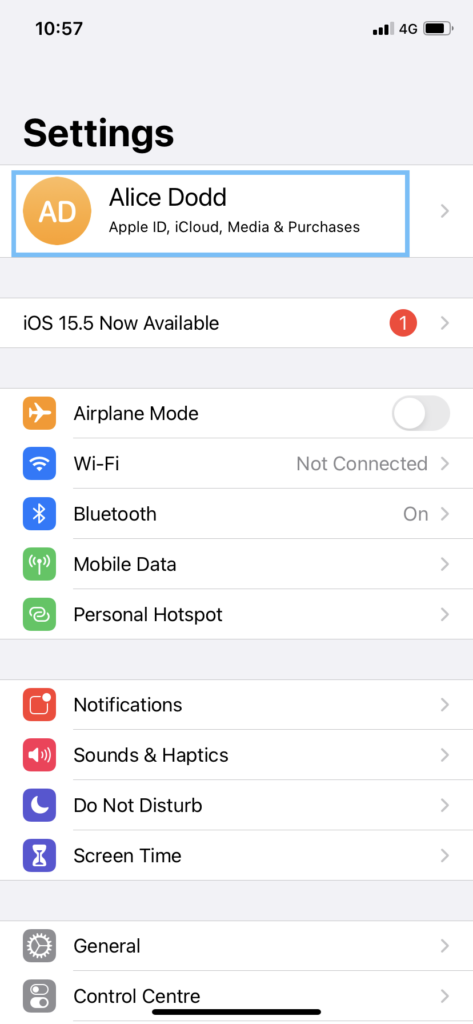
3. هناك طريقتان للتأكد من نسخ رسائلك احتياطيًا:
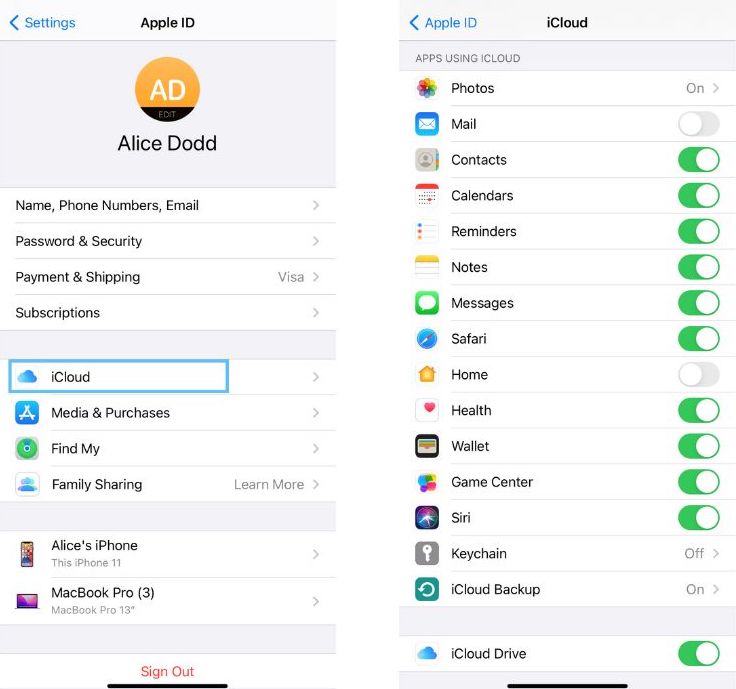
- قم بتبديل مفتاح تبديل الرسائل بحيث يتحول إلى اللون الأخضر.

- حدد "iCloud Backup" في الجزء السفلي ، وقم بتبديل هذا التبديل إلى اللون الأخضر أيضًا.

بمجرد القيام بذلك ، سيبدأ هاتفك في نسخ رسائلك النصية احتياطيًا!

كيفية استرداد الرسائل النصية المحذوفة
من الممكن استعادة رسائل SMS التي فُقدت أو تم حذفها عن طريق الخطأ. اتبع هذا الدليل المفصل خطوة بخطوة لاستعادة النصوص الخاصة بك بسرعة وأمان. اقرأ أكثر
الطريقة 2: كيفية عمل نسخة احتياطية من الرسائل النصية على جهاز الكمبيوتر الخاص بك
عندما تقوم بتوصيل iPhone بجهاز الكمبيوتر الخاص بك ، يظهر iTunes على الفور. صدق أو لا تصدق ، iTunes هو أكثر بكثير من مجرد تطبيق لبث الموسيقى. إنها أيضًا أداة لإجراء نسخ احتياطي لهاتفك بالكامل.
إذا كنت تبحث فقط عن نسخ رسائلك النصية احتياطيًا ، فهذا الخيار ليس مناسبًا لك. ولكن إذا كنت تريد نسخ هاتفك بالكامل احتياطيًا ، فإن iTunes طريقة رائعة للقيام بذلك.
استخدم USB لتوصيل هاتفك بجهاز MacBook الخاص بك. بمجرد تشغيل iTunes ، اتبع هذه التعليمات.
- حدد الجهاز الذي تريد نسخه احتياطيًا في الزاوية العلوية اليسرى.
سيعطيك هذا ملخصًا لحالة هاتفك. بما في ذلك طاقة البطارية والجيجابايت وما هو الجهاز.
- حدد "ملخص".
- مرر لأسفل إلى "النسخ الاحتياطية" ، "هذا الكمبيوتر" ، متبوعًا بـ "النسخ الاحتياطي الآن" (4) .
ستبدأ عملية النسخ الاحتياطي. قد تحتاج إلى المغادرة والعودة إلى جهاز الكمبيوتر الخاص بك ، حيث قد يستغرق ذلك وقتًا قصيرًا.
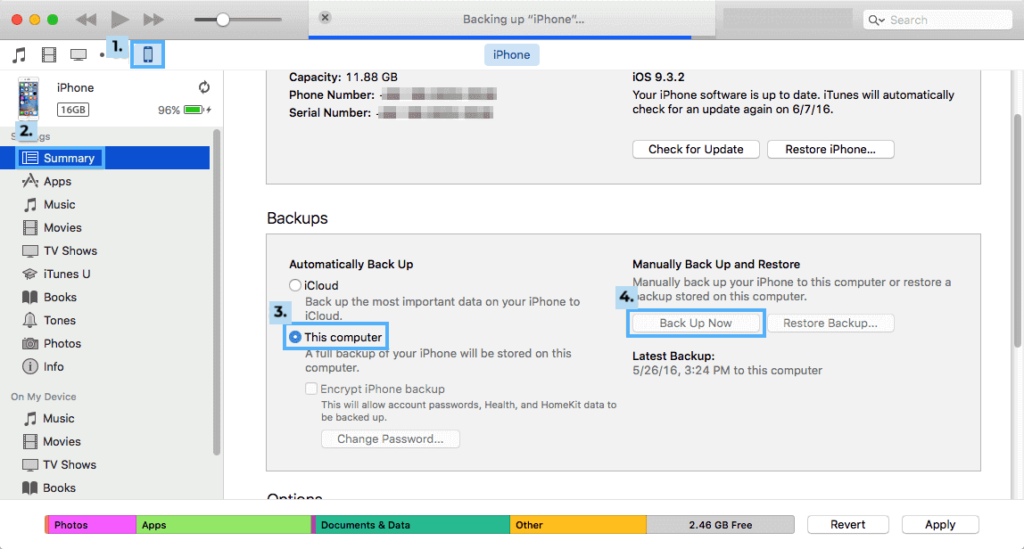
طريقتان لنسخ الرسائل النصية احتياطيًا على Android
يمكنك استخدام Google Drive أو تطبيق تابع لجهة خارجية لنسخ رسائلك النصية احتياطيًا على نظام Android. بناءً على تفضيلاتك ، اتبع الإرشادات أدناه.

الطريقة الثالثة: كيفية عمل نسخة احتياطية من الرسائل النصية على Android باستخدام Google Drive
إذا لم تكن من مستخدمي iPhone ، فمن السهل أيضًا الاحتفاظ بنسخة احتياطية من رسائلك النصية. تمتلك Google ما يعادله من iCloud ، والمعروف باسم Google Drive.
يجب أن يكون أي شخص يستخدم تطبيق Google في المنزل أو العمل على دراية بـ Google Drive ، حيث يتم حفظ بياناتك فيه تلقائيًا.
إليك كيفية التأكد من أن هاتفك متصل أيضًا بـ Google Drive حتى لا تفقد أي رسائل.
1. توجه إلى "الإعدادات" على جهاز Android الخاص بك.
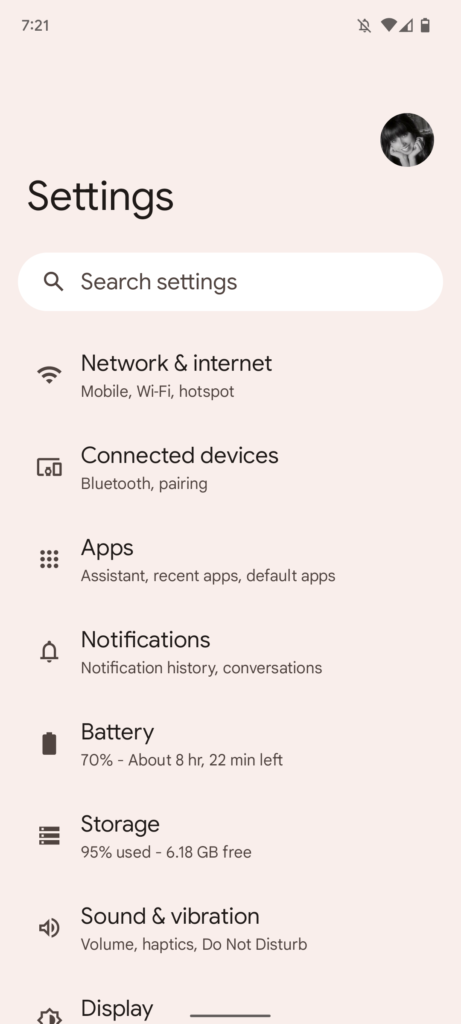
2. قم بالتمرير لأسفل إلى أسفل صفحة الإعدادات وانقر فوق "Google".
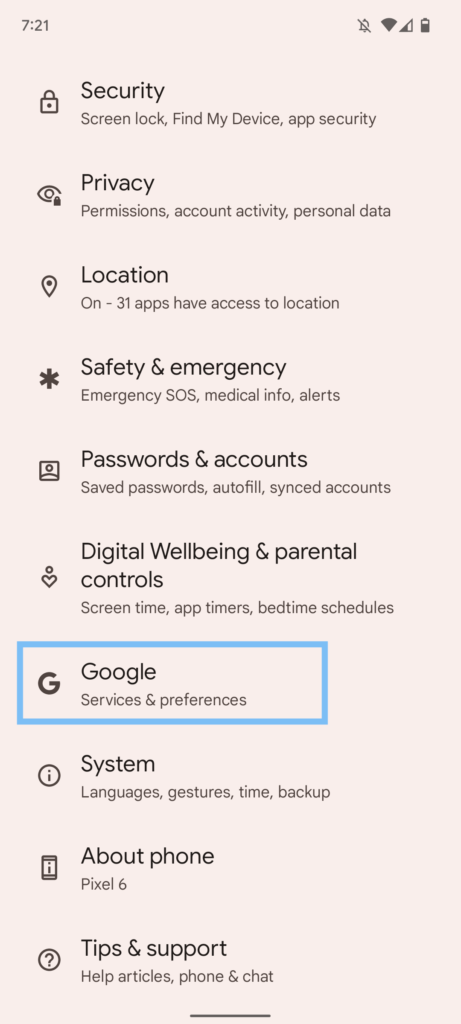
3. حدد "النسخ الاحتياطي".
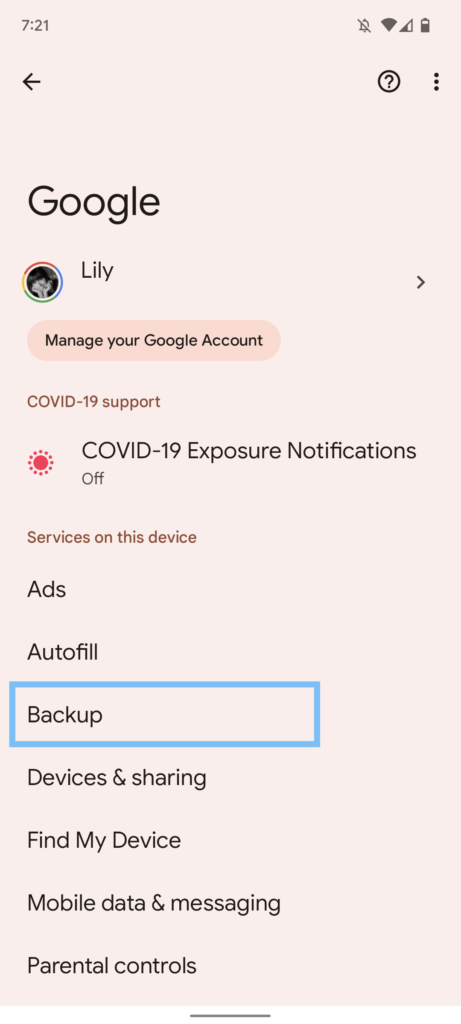
4. حدد "النسخ الاحتياطي الآن " .
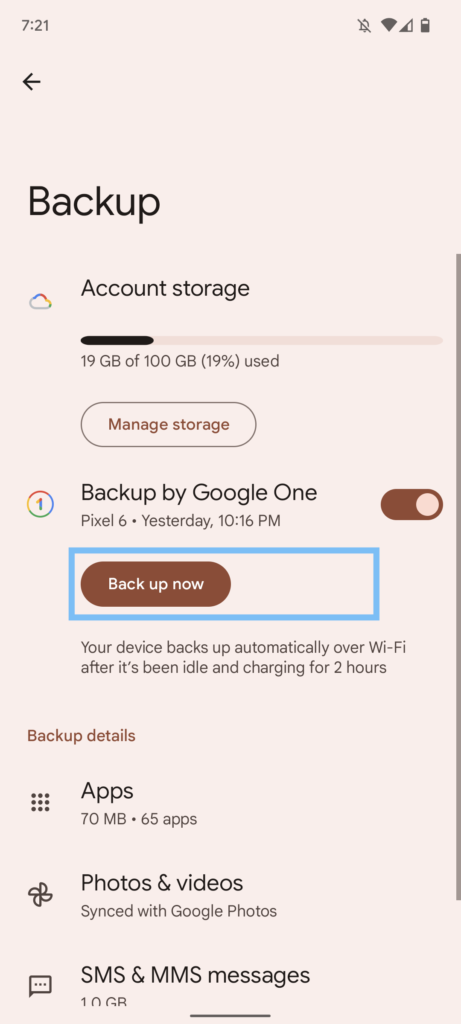
يمكنك التوجه إلى القائمة الرئيسية في Google Drive للعثور على النسخ الاحتياطية الخاصة بك.
إذا قمت بتسجيل الدخول إلى هاتف جديد باستخدام حساب Google المتصل بالجهاز الذي قمت بنسخه احتياطيًا ، فستتمكن من الوصول إلى رسائلك.
الطريقة الرابعة: كيفية عمل نسخة احتياطية من الرسائل النصية على Android باستخدام تطبيق تابع لجهة خارجية
إذا كان هناك سبب يجعلك تفضل عدم استخدام Google Drive - ربما لديك تفضيل لـ OneDrive أو DropBox - يمكنك استخدام تطبيق تابع لجهة خارجية.
1. انتقل إلى متجر Google Play
استخدم شريط البحث للعثور على تطبيق نسخ احتياطي مثل "SMS Backup and Restore" (هذا خيار شائع ، لكن ابحث واقرأ المراجعات لمعرفة التطبيق المناسب لك).
2. افتح التطبيق ، وحدد " البدء ".
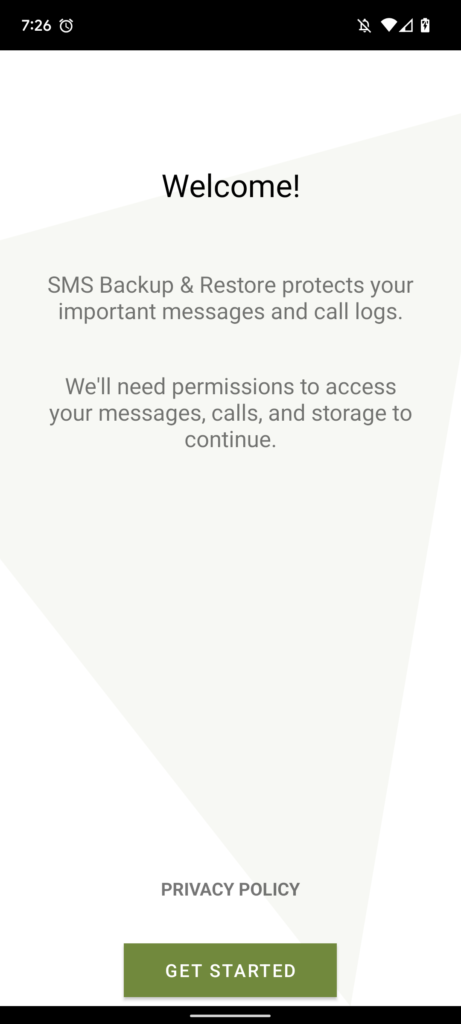
3. قبول الإذن للتطبيق للوصول إلى معلومات هاتفك.
سيطلب الوصول إلى جهات الاتصال وإجراء المكالمات الهاتفية وإدارتها وسجلات المكالمات الهاتفية والوصول إلى الصور والوسائط والملفات وإرسال رسائل SMS وعرضها على جهازك.
تحتاج إلى "السماح" بهذه الأذونات من أجل إجراء النسخ الاحتياطي.
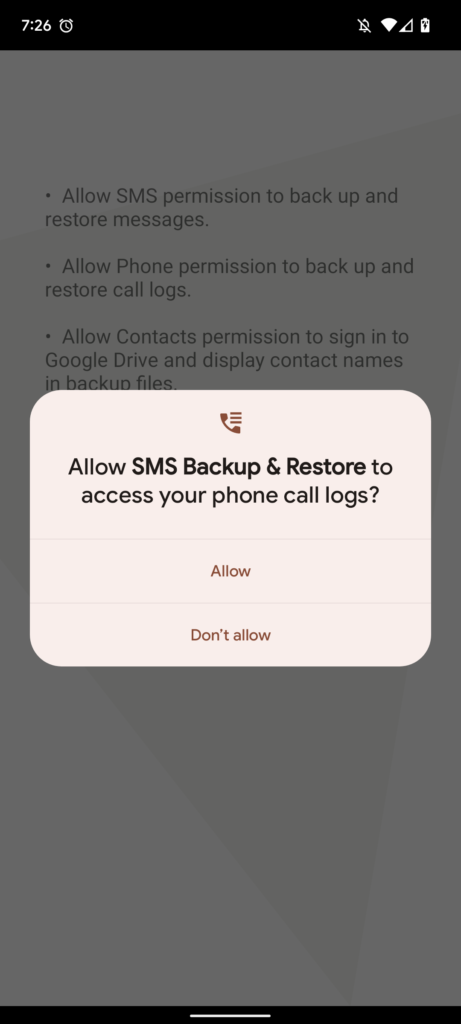
4. حدد "إعداد نسخة احتياطية".
قم بتأكيد النسخة الاحتياطية التي تريد أن تبدأها (في هذه الحالة ، الرسائل النصية.)
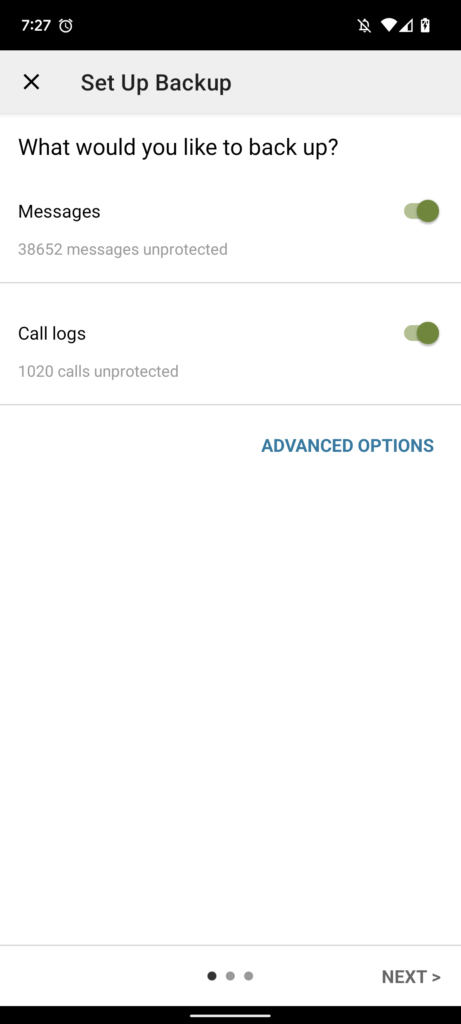
5. حدد المكان الذي تريد تخزين بياناتك فيه.
يمكنك الاختيار بين Google Drive و OneDrive و DropBox. ستحتاج بعد ذلك إلى تسجيل الدخول إلى محرك الأقراص المحدد.
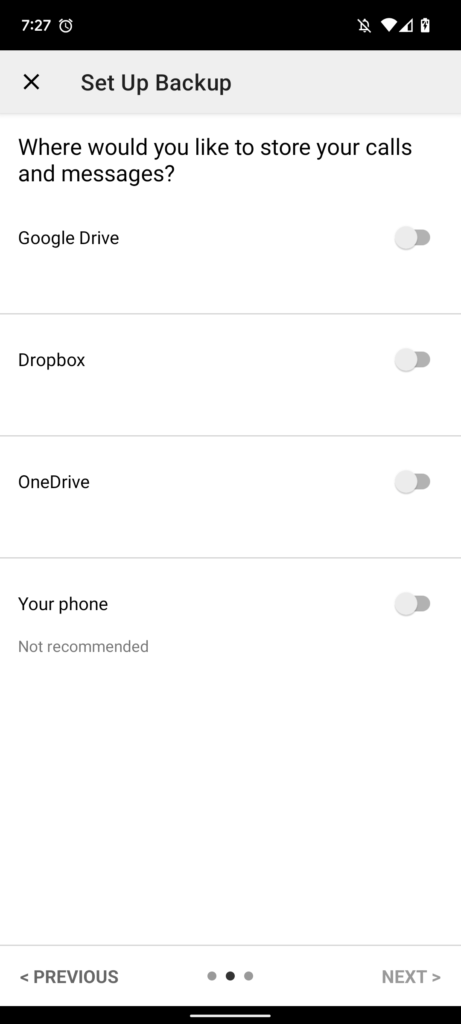
6. اختر كيف ومتى وكم مرة يتم نسخ رسائلك النصية احتياطيًا.
بمجرد الدخول ، يمكنك اختيار عدد مرات حذف النسخ الاحتياطية سواء كنت تريد نسخها احتياطيًا عبر شبكة Wi-Fi وكم مرة تريد حدوث النسخ الاحتياطية.
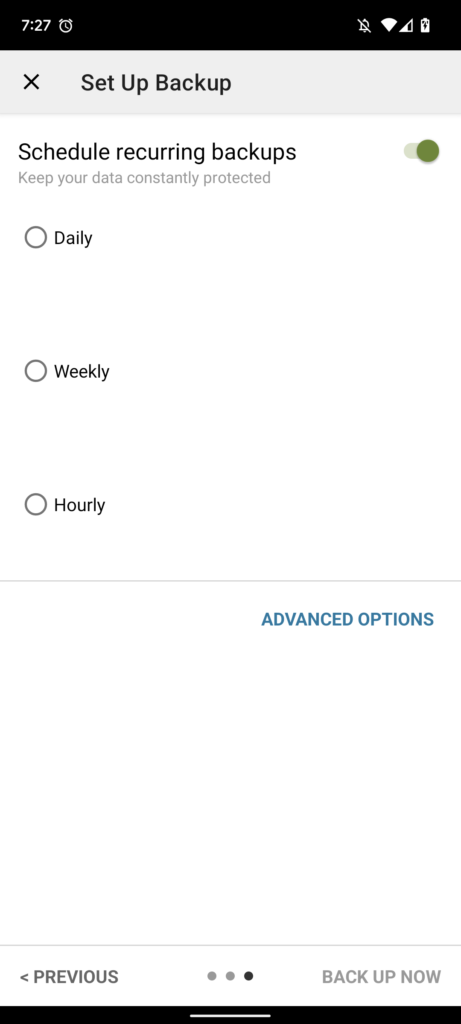
7. حدد "النسخ الاحتياطي الآن" في الركن الأيمن السفلي.
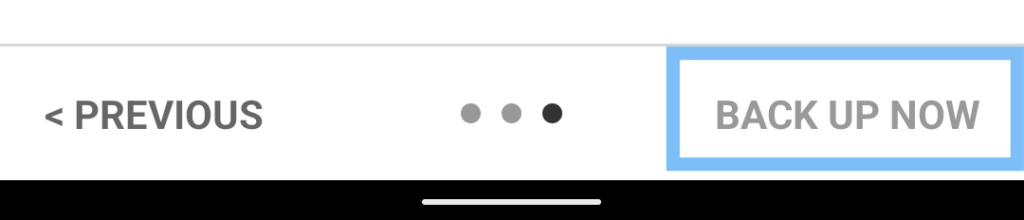
لا تقم بمضاعفة النسخ الاحتياطية للرسائل النصية
"السحابة" و "Drive" و "النسخ الاحتياطية": كل الكلمات الاصطلاحية التي كان لها معنى واحد فقط منذ عقد مضى. ولم يكن لأي من هذه المعاني أي علاقة بالتكنولوجيا.
لا تشعر بالإرهاق من هذه الشروط. لا تعد النسخ الاحتياطية للرسائل النصية مهمة فحسب ، بل يسهل القيام بها بشكل لا يصدق. إذا كنت قد اتبعت دليلنا ، فيمكنك النوم بسهولة مع العلم أن رسائلك النصية محفوظة بأمان وأمان في شيء آخر غير هاتفك.
أليس دود
أليس مؤلف الإعلانات في SimpleTexting. عندما لا تقوم بتعليم العالم فوائد الرسائل النصية للأعمال ، يمكنك أن تجد عائلتها وأصدقائها وغربائها الذين يتغذون عليها من خلال تجربتها الأخيرة في الخبز.
المزيد من المشاركات من أليس دود